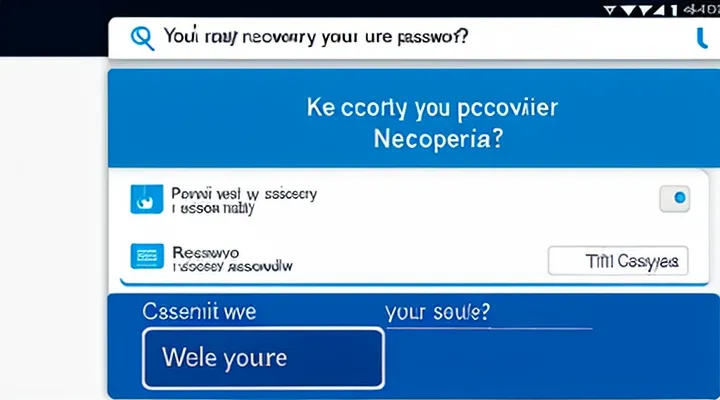Что такое портал «Госуслуги» и зачем нужен пароль
Преимущества регистрации на портале
Регистрация на портале открывает доступ к персональному кабинету, где пароль можно восстановить в несколько кликов. После создания учётной записи система автоматически предлагает инструменты для смены и сохранения пароля, что исключает необходимость обращения в службу поддержки.
Преимущества регистрации:
- мгновенный доступ к онлайн‑запросам документов;
- возможность отслеживать статус заявок в реальном времени;
- хранение истории операций и полученных сертификатов;
- автоматическое напоминание о предстоящих сроках и оплатах;
- защита персональных данных через двухфакторную аутентификацию.
Все функции доступны через единый вход, поэтому поиск пароля сводится к простому запросу в личном кабинете. Это экономит время и упрощает взаимодействие с государственными сервисами.
Важность безопасного хранения пароля
Надёжное хранение пароля, используемого для доступа к государственному сервису, предотвращает несанкционированный вход и утрату личных данных. Утечка пароля может привести к подделке заявок, финансовым потерям и юридическим последствиям.
Эффективные меры защиты:
- Записать пароль в шифрованный менеджер паролей, синхронизированный между устройствами.
- Использовать уникальную комбинацию букв, цифр и символов, длиной не менее 12 символов.
- Регулярно обновлять пароль, минимум раз в полгода.
- Отключить автосохранение пароля в браузерах и приложениях.
Контроль доступа к учётной записи требует соблюдения перечисленных правил; их применение гарантирует сохранность информации и стабильную работу с государственными сервисами.
Основные способы получения или восстановления пароля
Если у вас есть логин и вы забыли пароль
Восстановление через СНИЛС или номер телефона
Восстановление доступа к личному кабинету на Госуслугах возможно двумя проверенными способами: через СНИЛС или через номер мобильного телефона.
Через СНИЛС
- Откройте страницу восстановления пароля.
- Выберите вариант «СНИЛС».
- Введите номер СНИЛС без пробелов и дефисов.
- Укажите дату рождения, указанную в паспорте.
- Получите код подтверждения по электронной почте или в личном кабинете «Личный кабинет» на портале.
- Введите полученный код и задайте новый пароль.
Через номер телефона
- На странице восстановления пароля нажмите «Мобильный телефон».
- Введите номер, зарегистрированный в профиле, включая код страны.
- Нажмите «Отправить код».
- Дождитесь SMS‑сообщения с одноразовым кодом.
- Введите код в соответствующее поле.
- Установите новый пароль и подтвердите его.
Оба метода требуют доступа к зарегистрированным данным: СНИЛС и телефон. Выбор зависит от того, какой ресурс вы контролируете в данный момент. После успешного ввода кода система мгновенно обновит пароль, позволяя войти в личный кабинет без задержек.
Восстановление через электронную почту
Для восстановления доступа к личному кабинету Госуслуг через электронную почту необходимо выполнить несколько простых действий.
- Откройте страницу входа, нажмите кнопку «Забыли пароль».
- Введите адрес электронной почты, указанный при регистрации.
- Система отправит письмо со ссылкой для сброса пароля.
- Перейдите по ссылке, задайте новый пароль и подтвердите его.
Успешное завершение процедуры требует доступа к указанному ящику и своевременного подтверждения ссылки (обычно срок действия - 30 минут). Если письмо не появляется в основной папке, проверьте «Спам» и фильтры.
При выборе нового пароля используйте комбинацию букв разных регистров, цифр и спецсимволов; избегайте повторения старого пароля и простых вариантов.
Если доступ к зарегистрированному e‑mail закрыт, обратитесь в службу поддержки Госуслуг через форму обратной связи или по телефону, указав персональные данные для подтверждения личности. После восстановления доступа система предложит привязать альтернативный адрес электронной почты для будущих процедур.
Восстановление через вопросы безопасности
Для восстановления доступа к сервису Госуслуги через систему вопросов безопасности необходимо выполнить несколько простых действий.
- Откройте страницу входа и нажмите ссылку «Забыли пароль?».
- Выберите вариант восстановления «Через вопросы безопасности».
- Введите адрес электронной почты, привязанный к учётной записи.
- На экране появятся заранее заданные вопросы. Ответьте на каждый из них точно так же, как при их создании.
- После успешной проверки система предложит задать новый пароль. Введите его дважды и подтвердите изменение.
Если ответы не совпадают с сохранёнными в базе, система отклонит запрос и предложит альтернативный способ восстановления (смс‑код или обращение в техническую поддержку). При первом входе после смены пароля рекомендуется обновить вопросы безопасности, выбрав уникальные и запоминающиеся варианты.
Если у вас нет логина и пароля
Регистрация нового аккаунта
Для доступа к сервису необходимо сначала создать личный кабинет, после чего система выдаст пароль для входа.
- Откройте сайт госуслуг в браузере.
- На главной странице нажмите кнопку «Регистрация».
- Введите действующий номер мобильного телефона, электронную почту и ФИО, указанные в паспорте.
- Примите пользовательское соглашение и подтвердите регистрацию кодом, полученным по SMS.
- После подтверждения система автоматически сформирует пароль и отправит его в выбранный канал (SMS или электронное письмо).
Пароль сохраняется в личном профиле и может быть изменён в разделе «Настройки безопасности». При первом входе рекомендуется сменить его на собственный, используя услугу «Смена пароля».
Регистрация завершена, пароль получен, доступ к порталу готов.
Подтверждение личности для нового аккаунта
Для регистрации нового аккаунта в системе государственных услуг необходимо подтвердить личность. Без этого подтверждения система не позволяет создать пароль доступа.
Способы подтверждения:
- Ввод кода, полученного в СМС на привязанный номер телефона.
- Загрузка сканов паспорта и ИНН через онлайн‑форму.
- Посещение многофункционального центра (МФЦ) и предоставление оригинальных документов.
- Авторизация через банковскую карту, привязанную к государственному сервису.
Последовательность действий:
- Откройте страницу регистрации, укажите личные данные.
- Выберите удобный способ подтверждения.
- Следуйте инструкциям: введите код, загрузите файлы или представьте документы.
- После успешной проверки система предложит задать пароль или восстановить его через выбранный канал.
После завершения процедуры пароль будет доступен в личном кабинете, где его можно изменить или использовать для входа в сервисы государственных услуг.
Где хранится пароль, если он был сохранен
Автозаполнение в браузере
Автозаполнение в браузере позволяет быстро восстановить забытый пароль для доступа к сервису Госуслуги, если пользователь ранее сохранял его в профиле браузера. При первом входе в портал браузер предлагал сохранить учетные данные; после этого они хранятся в безопасном хранилище и могут быть автоматически подставлены при последующих попытках входа.
Чтобы воспользоваться автозаполнением, выполните следующие действия:
- Откройте настройки браузера и перейдите в раздел «Пароли» (или «Учетные данные»).
- Убедитесь, что функция сохранения паролей включена.
- В списке сохранённых сайтов найдите запись, связанную с доменом gosuslugi.ru.
- Нажмите «Показать пароль», если требуется подтвердить его правильность, и скопируйте значение.
- При открытии страницы входа в Госуслуги браузер автоматически предложит заполнить поле пароля выбранной учетной записью.
Если запись отсутствует, включите автоматическое предложение сохранения паролей и выполните вход в портал снова. После подтверждения сохранения браузер будет готов подставлять пароль каждый раз, когда потребуется авторизация.
Менеджеры паролей
Менеджеры паролей - программы, позволяющие хранить учетные данные для онлайн‑сервисов в зашифрованном виде. Для доступа к порталу государственных услуг они заменяют запоминание пароля и снижают риск потери доступа.
Преимущества использования менеджера паролей при работе с Госуслугами:
- единый хранилище всех логинов и паролей;
- автоматическое заполнение полей входа;
- генерация сложных паролей, предотвращающих взлом;
- синхронизация между устройствами, гарантирующая доступ к данным с любого компьютера или смартфона.
Как получить пароль через менеджер:
- Откройте приложение менеджера и найдите запись, связанную с Госуслугами.
- Нажмите «Показать пароль» - данные отобразятся в зашифрованном виде.
- Используйте кнопку автозаполнения или скопируйте пароль в буфер обмена.
- Войдите в портал, вставив полученный пароль в соответствующее поле.
Если запись отсутствует, создайте её, указав логин и новый пароль, сгенерированный встроенным генератором. После сохранения менеджер будет автоматически подставлять данные при каждом входе.
Заметки или физические записи
Пароль, необходимый для доступа к сервису Госуслуги, часто хранится в личных записях. Такие записи могут быть в виде бумажных блокнотов, стикеров, листов в папке или записей в ежедневнике. Их преимущество - отсутствие зависимости от электронных устройств и возможность быстрого обращения к нужному коду без поиска в интернете.
Для эффективного использования физических записей следует:
- разместить пароль в отдельном разделе, помеченном «Госуслуги»;
- использовать защитный конверт или папку с замком;
- регулярно проверять актуальность кода и обновлять запись в случае смены пароля.
Если пароль был записан в электронном виде, его следует распечатать и хранить в том же месте, где находятся бумажные заметки, чтобы исключить риск потери доступа из‑за поломки техники.
Хранение пароля в физических записях гарантирует быстрый доступ к сервису и минимизирует вероятность утраты данных при сбое цифровых средств.
Что делать, если не удается войти
Проверка правильности ввода данных
При вводе пароля для доступа к сервису Госуслуги любая ошибка приводит к отказу в авторизации. Проверка правильности данных должна выполняться незамедлительно, иначе система блокирует попытку входа.
Для контроля ввода следует:
- убедиться, что регистр букв соответствует оригиналу (пароль чувствителен к регистру);
- исключить пробелы в начале и в конце строки;
- проверить, что выбран правильная раскладка клавиатуры (латинские символы, а не кириллические);
- убедиться, что не задействованы автокорректные функции, заменяющие символы;
- сравнить введённый пароль с тем, что хранится в менеджере паролей или в записной книжке.
Если интерфейс скрывает ввод, используйте кнопку «показать пароль», чтобы визуально подтвердить совпадение символов. При копировании из буфера проверьте отсутствие скрытых символов (например, неразрывных пробелов).
При повторяющихся ошибках рекомендуется инициировать восстановление пароля через официальную форму восстановления, указав зарегистрированный номер телефона или электронную почту. После получения нового пароля повторите проверку всех пунктов, описанных выше.
Обращение в службу поддержки «Госуслуг»
Контактные данные службы поддержки
Для получения пароля к личному кабинету на портале государственных услуг следует связаться со службой поддержки. Ниже указаны основные способы связи:
- Телефон горячей линии: 8 800 555‑35‑35 (круглосуточно). При звонке необходимо назвать ФИО, ИНН или СНИЛС, а также описать проблему с входом.
- Электронная почта: [email protected]. Письмо должно содержать контактные данные, номер заявки (если есть) и краткое описание трудности.
- Онлайн‑чат: доступен на странице «Помощь» портала. Чат работает в режиме 24 × 7, ответы предоставляются в течение нескольких минут.
- Форма обратной связи: расположена в разделе «Контакты» сайта. Заполняется в несколько шагов: указание ФИО, контактного телефона, описания проблемы и согласие на обработку персональных данных.
- Офис в Москве: ул. Тверская, д. 7, тел.: +7 495 123‑45‑67, часы работы - пн‑пт с 09:00 до 18:00. При личном визите требуется паспорт.
Все перечисленные каналы позволяют быстро восстановить или получить новый пароль. При обращении рекомендуется иметь под рукой идентификационные данные, чтобы ускорить процесс.
Порядок обращения и необходимые данные
Для восстановления доступа к личному кабинету Госуслуг необходимо выполнить несколько действий, предоставив требуемые сведения.
- Откройте страницу восстановления пароля на официальном сайте сервиса.
- Введите номер телефона, указанный при регистрации, либо адрес электронной почты, привязанный к учётной записи.
- Подтвердите запрос, получив одноразовый код в SMS‑сообщении или письме.
- Введите полученный код в соответствующее поле.
- После проверки система предложит задать новый пароль, соответствующий требованиям безопасности (минимум 8 символов, включая буквы разных регистров и цифры).
Для успешного завершения процесса подготовьте:
- Точный номер мобильного телефона, зарегистрированный в профиле.
- Адрес электронной почты, указанный при создании учётной записи.
- Данные паспорта (серия, номер, дата выдачи) - могут потребоваться при подтверждении личности через личный кабинет или при обращении в службу поддержки.
Если код не поступил, проверьте корректность введённого контакта и наличие сигнала сети. При повторных проблемах свяжитесь со службой поддержки, указав номер заявки и подтверждающие документы.
Возможные технические проблемы
Проблемы на стороне пользователя
Пользователь сталкивается с рядом типичных препятствий, которые делают поиск пароля доступа к сервису Госуслуг сложным.
- Забыл пароль и не помнит, к какой электронной почте привязан аккаунт.
- Ввёл неверный логин или телефон, из‑за чего система не отправляет восстановительные сообщения.
- Браузер отключил cookies или JavaScript, из‑за чего форма восстановления не загружается.
- Кеш и куки старого сеанса сохраняют устаревшие данные, вызывая ошибки при попытке входа.
- Использует устаревший или несовместимый браузер, что приводит к сбоям в работе интерфейса.
- Аккаунт заблокирован после нескольких неудачных попыток ввода пароля.
- На устройстве включена двухфакторная аутентификация, но отсутствует доступ к подтверждающему коду.
- Система безопасности корпоративной сети блокирует запросы к сервису, что препятствует получению кода восстановления.
Устранение каждой из перечисленных проблем позволяет быстро восстановить пароль и вернуться к работе в портале.
Проблемы на стороне портала
Портал Госуслуги иногда не позволяет получить пароль из‑за собственных технических сбоев. Часто пользователи сталкиваются с недоступностью формы восстановления, когда сервер возвращает ошибку 500 или тайм‑аут. Такие проблемы препятствуют быстрому получению кода подтверждения, необходимого для входа.
Основные причины отказов на стороне ресурса:
- перегрузка серверов в часы пик, вызывающая задержки обработки запросов;
- отключения баз данных, где хранятся учетные записи, из‑за плановых обновлений или аварийных ситуаций;
- ошибки в скриптах, отвечающих за отправку СМС‑сообщений с одноразовым паролем;
- несовместимость браузера с новыми версиями интерфейса, приводящая к некорректному отображению кнопки «Восстановить пароль».
Для обхода временных сбоев рекомендуется очистить кеш браузера, переключить режим совместимости или воспользоваться альтернативным браузером. Если проблема сохраняется, следует обратиться в службу поддержки, указав детали ошибки и время её возникновения. Это ускорит диагностику и восстановит возможность получения пароля.
Меры предосторожности и рекомендации по безопасности
Создание надежного пароля
Надёжный пароль - ключ к безопасному входу в портал государственных услуг.
Для создания защищённого пароля следует соблюдать три простых правила:
- Длина ≥ 12 символов.
- Комбинация заглавных и строчных букв, цифр и специальных знаков (например, @, #, $).
- Исключить легко угадываемые последовательности (12345, qwerty) и личные данные (дата рождения, имя).
Дополнительные меры повышают стойкость:
- Использовать уникальный пароль для каждой учётной записи; повторение пароля в разных сервисах снижает безопасность.
- Применять фразу‑пароль: несколько слов, соединённых символами, например «Снег!2024Ветер». Такой подход упрощает запоминание и усложняет подбор.
- Регулярно менять пароль, минимум раз в полугодие, и хранить его в проверенном менеджере паролей.
При вводе пароля в системе государственных услуг проверяйте, чтобы клавиатурный расклад совпадал с выбранным набором символов. Ошибки ввода часто приводят к блокировке учётной записи, а повторные попытки могут вызвать дополнительную проверку безопасности.
Соблюдая указанные рекомендации, вы получаете надёжный пароль, который защищает личные данные и обеспечивает беспрепятственный доступ к сервисам государственного портала.
Двухфакторная аутентификация
Двухфакторная аутентификация (2FA) представляет собой проверку личности пользователя с помощью двух независимых элементов: пароля и одноразового кода. Такой подход повышает защиту учётной записи, поскольку доступ получают только те, кто знает пароль и может подтвердить своё присутствие в момент входа.
При работе с порталом государственных услуг после ввода пароля система запрашивает код, полученный одним из следующих каналов:
- SMS‑сообщение на привязанный номер мобильного телефона;
- мобильное приложение (Google Authenticator, AppStore, «Госуслуги»);
- аппаратный токен (USB‑ключ, смарт‑карта).
Если пароль утерян, его можно восстановить через процесс восстановления доступа:
- Открыть страницу входа в сервис;
- Выбрать опцию «Забыли пароль?»;
- Ввести зарегистрированный номер телефона или адрес электронной почты;
- Получить временный пароль в виде SMS‑сообщения или письма;
- Войти в систему, сменив временный пароль на постоянный.
Для постоянного использования 2FA рекомендуется выполнить настройку в личном кабинете:
- перейти в раздел «Безопасность»;
- активировать «Двухэтапную проверку»;
- выбрать предпочтительный способ получения кода;
- подтвердить привязку устройства.
После завершения этих шагов каждый вход в портал будет требовать как пароль, так и одноразовый код, что исключает возможность неавторизованного доступа даже при компрометации пароля.
Регулярное обновление пароля
Регулярная смена пароля повышает защиту учётной записи в сервисе государственных услуг.
Для своевременного обновления рекомендуется выполнить следующие действия:
- Войдите в личный кабинет с текущим паролем.
- Перейдите в раздел «Настройки безопасности».
- Выберите пункт «Сменить пароль».
- Введите текущий пароль, затем новый, соответствующий требованиям: минимум 8 символов, включающие заглавные и строчные буквы, цифры и специальные знаки.
- Подтвердите изменение, после чего система запросит повторный вход с новым паролем.
Если доступ к учётной записи потерян, используйте функцию восстановления:
- На странице входа нажмите «Забыли пароль?».
- Введите привязанную к аккаунту мобильную связь или электронную почту.
- Получите код подтверждения, введите его и задайте новый пароль.
Чтобы не забывать новые данные, сохраняйте их в надёжном менеджере паролей. Обновляйте пароль не реже чем раз в 90 дней, тем самым исключая возможность несанкционированного доступа.
Соблюдая указанный порядок, вы быстро находите актуальный пароль и поддерживаете высокий уровень безопасности своей учётной записи в госуслугах.
Что делать при подозрении на взлом аккаунта
При подозрении, что ваш аккаунт в системе государственных онлайн‑услуг скомпрометирован, необходимо действовать быстро и последовательно.
- Немедленно завершите текущую сессию. Войдите в личный кабинет с другого устройства и выполните выход из всех активных сеансов.
- Смените пароль. При выборе нового кода используйте минимум 12 символов, сочетание букв разных регистров, цифр и специальных знаков. Не применяйте ранее использованные комбинации.
- Включите двухфакторную аутентификацию. Это добавит обязательный одноразовый код, отправляемый на ваш телефон или генерируемый приложением.
- Проверьте настройки восстановления доступа. Убедитесь, что привязанные номера телефонов и электронные адреса принадлежат только вам.
- Просмотрите журнал входов. Обратите внимание на устройства, IP‑адреса и время доступа, которые вам неизвестны.
- При обнаружении подозрительных записей сразу сообщите в службу поддержки портала. Укажите детали: дату, время, IP‑адреса, тип устройства.
- Обновите антивирусные программы и выполните полную проверку компьютера. Удалите потенциально вредоносные файлы, которые могут перехватывать ввод пароля.
- После восстановления доступа проверьте, что все личные данные (паспортные сведения, банковские реквизиты) остаются неизменными. При необходимости измените их.
Эти действия позволяют быстро нейтрализовать угрозу, восстановить контроль над учётной записью и обеспечить безопасность дальнейшего использования сервиса государственных услуг.